VLC media player如何修改字幕字体大小?VLC media player修改字幕字体大小方法
(福利推荐:你还在原价购买阿里云服务器?现在阿里云0.8折限时抢购活动来啦!4核8G企业云服务器仅2998元/3年,立即抢购>>>:9i0i.cn/aliyun)
VLC media player如何修改字幕字体大小呢?今日为你们带来的文章是VLC media player修改字幕字体大小的方法,还有不清楚小伙伴和小编一起去学习一下吧。
VLC media player修改字幕字体大小方法
第一步:首先打开VLC media player软件的设置界面,如下图,选择界面中的字幕/OSD选项,点击打开。
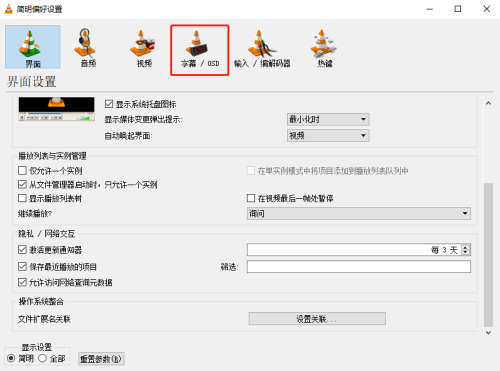
第二步:打开如下图界面,选择字幕效果里面的字体大小选项,点击后面的下拉框。

第三步:打开如下图界面,根据需要选择字体大小。

第四步:选择完成后,点击界面下方的保存按钮保存配置并返回,如下图。
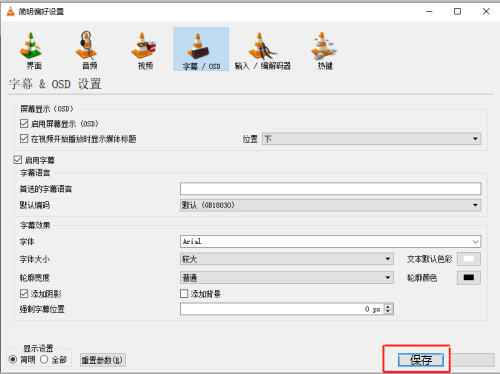
以上就是小编给大家带来的VLC media player如何修改字幕字体大小的全部内容,希望能够帮助到大家哦。
相关文章
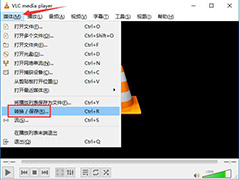
VLC media player如何转换文件?VLC media player转换文件教程
小伙伴们知道VLC media player怎么转换文件吗?今天小编就来讲解VLC media player转换文件的方法,感兴趣的快跟小编一起来看看吧2022-11-02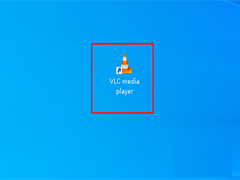
VLC media player怎么创建水面效果?VLC media player创建水面效果教程
近日有一些小伙伴咨询小编VLC media player如何创建水面效果?下面就为大家带来了VLC media player创建水面效果的方法,赶紧看看吧2022-11-02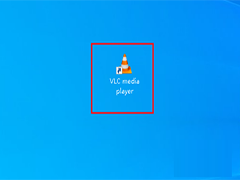
VLC media playerz怎么调整音频效果?VLC media player调整音频效果教程
很多人不知道VLC media player如何调整音频效果?今日为你们带来的文章是VLC media player调整音频效果的方法2022-11-02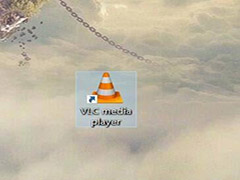
VLC media player如何设置菜单语言?VLC media player设置菜单语言教程
小伙伴们知道VLC media player怎么设置菜单语言吗?今天小编就来讲解VLC media player设置菜单语言的方法,赶紧看看吧2022-11-02
VLC media player如何设置热键?VLC media player设置热键教程
近日有一些小伙伴咨询小编VLC media player怎么设置热键?下面就为大家带来了VLC media player设置热键的方法,赶紧看看吧2022-11-02Win8中VLC Media Player总是弹出Crash Reporting提示的解决办法
这篇文章主要介绍了Win8中VLC Media Player总是弹出Crash Reporting提示的解决办法,同时提供了Mac OX环境下解决该问题的方法,需要的朋友可以参考下2014-07-08








最新评论